[已修复] 网络摄像头无法在 Windows 10 上运行
已发表: 2020-12-03当您的 Windows 网络摄像头无法像以前那样准确响应时,可能会有各种令人沮丧的原因。 但是,本能地,在最初的点,您检查硬件或电缆连接。 你的行为也一样吗? 如今,网络摄像头无法正常工作的问题非常普遍。 因为在这个悲惨的大流行阶段,网络摄像头的使用实际上已经存在。 当每个空间(无论是与业务、组织还是其他任何事物相关)都在适应数字领域的方法或功能时。
好吧,回到正题,无论您是访问集成网络摄像头还是不同的硬件,以防万一您遇到网络摄像头无法在 Windows 10 上运行,那么这篇文章解释了解决问题的最佳方法。 但是,等一下,在开始寻求解决方案之前,这里简要介绍一下为什么会出现这个问题。
为什么网络摄像头无法在 Windows 10 上运行?
主要是由于驱动程序过时、损坏或损坏而导致网络摄像头无法正常工作。 除此之外,此问题背后还有许多原因,包括第三方应用程序可能存在冲突、设置不正确、网络摄像头可能已隐藏或关闭等等。 如果您正在处理网络摄像头问题,请永远告别所有烦恼。 下面,我们列出了一些即时修复程序来解决网络摄像头无法解决Windows 10 问题。 所以,不要浪费一点时间,让我们把它们都读一遍,然后选择最合适的!
尝试修复网络摄像头在 Windows 10 上不起作用的最佳方法
看看下面提到的修复网络摄像头无法在 Windows 10 上运行的最佳方法!
方法 1:确保允许应用访问网络摄像头
最初,为了修复无法在 Windows 10 上运行的网络摄像头,您可以做的是 - 检查是否允许其他应用程序访问网络摄像头。 如果您不知道如何操作,请不要担心我们已经分享了以下步骤!
第 1 步:-同时按下 Win 和 I 键打开Windows 设置。
第 2 步:-然后,切换到隐私选项。
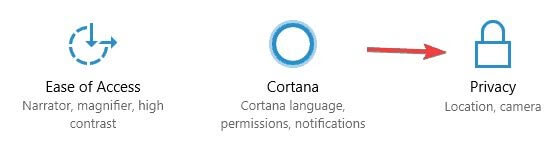
第 3 步:-现在,在“隐私”选项下,单击左侧的“相机”选项。
第 4 步:-在此之后,确保必须启用让应用程序使用我的相机硬件。 或者,您也可以选择要为其启用网络摄像头权限的应用程序。
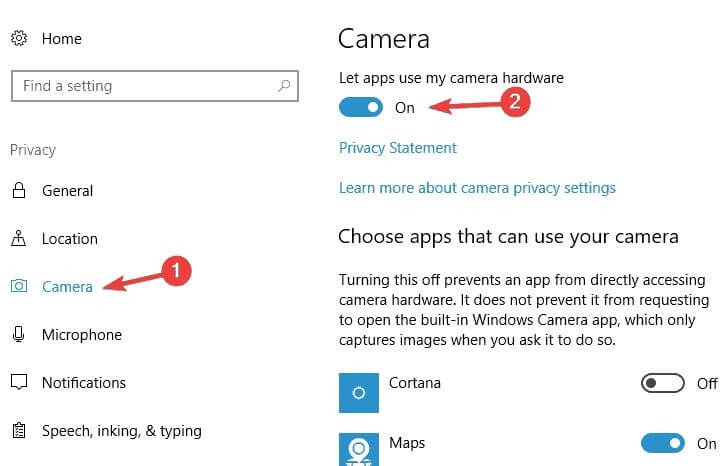
然后,关闭设置并尝试使用网络摄像头来检查问题是否已解决。 通常情况下,Windows 10 上的常见相机问题都会因此而发生。 通过启用网络摄像头,您可以修复网络摄像头无法在 Windows 10 上运行的问题。
另请阅读:下载适用于 Windows 10、8、7 的 HP 网络摄像头驱动程序
方法 2:关闭所有 USB 集线器
许多用户报告说,有时,USB 集线器也会导致集成网络摄像头无法工作的问题。 不过,您可以通过关闭所有 USB 集线器来解决这个问题。 这就是您需要做的一切!
第 1 步:-转到 Windows 的搜索框并键入设备管理器,然后选择最佳匹配。
第 2 步:-之后,当设备管理器窗口打开时,找到通用串行总线控制器类别并展开它。
第 3 步:-此后,找到USB Root Hub ,然后右键单击它并从菜单中选择禁用。
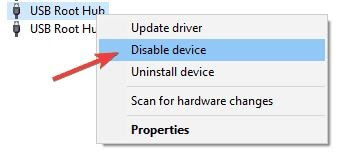

第 4 步:-然后,在出现确认对话框时单击“是”。
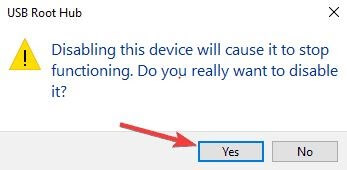
第 5 步:-要禁用所有 USB 集线器,请重复相同的步骤。
另外,禁用所有 USB 集线器后,不要忘记重新启动 PC 并再次启用 USB 集线器。 因为禁用所有 USB 集线器会暂时停止鼠标和键盘的工作。 因此,这就是您可以以最小的努力摆脱网络摄像头无法正常工作的问题的方法。
阅读更多:适用于 Windows 10、8 和 7 的最佳免费网络摄像头软件
方法 3:经常检查 Windows 更新
由于 Windows 版本较旧,网络摄像头无法在 Windows 10 上运行。 低或旧补丁抢夺网络摄像头的准确工作。 因此,养成经常检查更新的习惯。 我们已经分享了以下相同的步骤!
- 从键盘上按 Windows 徽标键以打开开始菜单。
- 然后,转到设置并单击更新和安全选项。
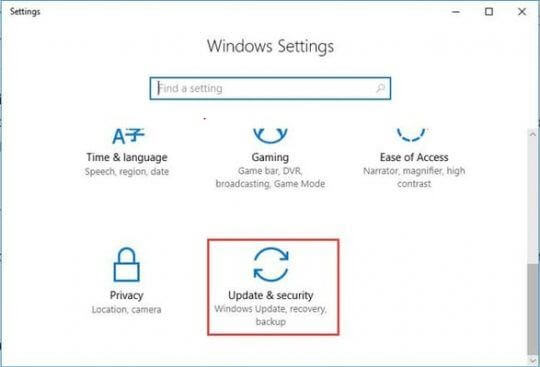
- 在此之后,单击窗口左侧窗格中的 Windows 更新。
- 最后,单击检查更新选项。
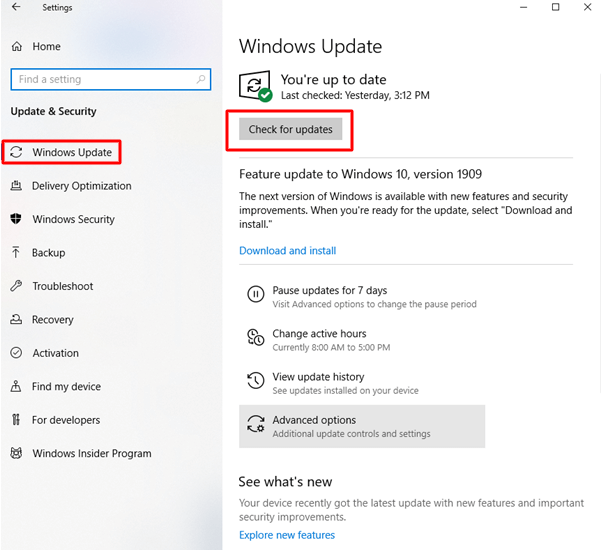
现在,Windows 将自动安装新的更新(如果可用)。
阅读更多:在 Windows 10 上下载 USB PnP 声音设备驱动程序
方法 4:再次启动您的 PC
也许,网络摄像头未检测到 Windows 10,在这种情况下,重新启动 PC 可以解决此问题。 要重新启动 PC,请从键盘上按 Win 徽标键,然后选择电源图标,然后单击重新启动选项。 重新启动 PC 后,Windows 10 将检测到网络摄像头并开始正常工作。
方法 5:使用 Bit Driver Updater 更新驱动程序
主要是由于设备驱动程序过时、丢失或损坏而导致 Windows 10 相机无法工作问题。 因此,为了保持网络摄像头的准确工作,您必须确保驱动程序必须与其最新版本相关联。 而且,要经常自动更新驱动程序,还可以使用驱动程序更新工具。 因此,我们建议您使用 Bit Driver Updater,这是一种频繁自动更新驱动程序的理想方式。 此外,使用 Bit Driver Updater 非常容易。 只需按照以下步骤操作!
- 从下面给出的链接下载Bit Driver Updater 。
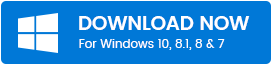
- 现在,等待一段时间,直到扫描过程完成。
- 在此之后,它产生了过时的驱动程序列表,然后遍历列表。
- 最后,单击立即更新以更新驱动程序。 并且,要一次更新所有驱动程序,请单击全部更新而不是立即更新。
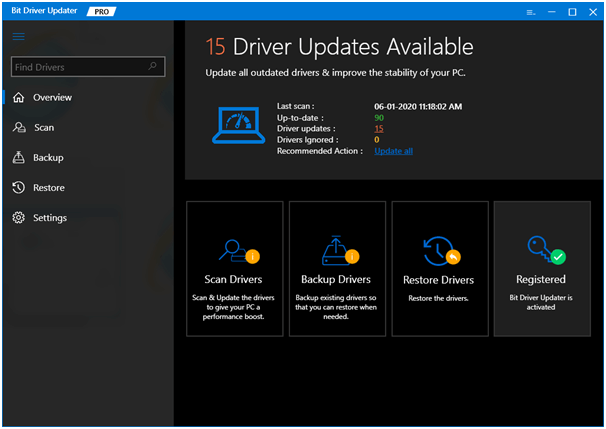
这就是您在使用 Bit Driver Updater 更新驱动程序时需要做的所有事情。 当然要修复网络摄像头无法在 Windows 10 上运行,请始终确保必须将驱动程序更新到其最新版本。
阅读更多:如何修复 Windows 10 上的鼠标双击问题
网络摄像头无法在 Windows 10 上运行 - [已修复]
所以,这就是如何修复网络摄像头无法在 Windows 10 上运行的问题。 易于使用是我们都希望的。 因此,牢记这一点,我们提出了一些简单的方法来帮助您恢复网络摄像头的准确性能,就像之前一样。 您不需要尝试所有方法,只需根据您的喜好选择最方便的一种。
最后,如果您对我们的文章感到满意,那么也请在您的圈子中分享,以帮助他们。 此外,请在下面的框中给我们留言,我们会很高兴收到您的来信。 直到下一次冒险,请继续关注我们,我们很快就会回来!
